Avez-vous récemment rencontré un problème de captcha sur Google Chrome ? Vous ne pouvez pas remplir un formulaire ou accéder à un site web à cause de ce souci ? Si c’est le cas, vous n’êtes pas le seul, rassurez-vous. Dans cet article, je vais vous donner quelques solutions possibles qui pourraient vous aider.
Qu’est ce que le captcha ?
Captcha est l’acronyme de « Completely Automated Public Turing Test to Tell Computers and Humans Apart ». Si l’on traduit en français, cela signifie « Test de Turing public entièrement automatisé pour différencier les ordinateurs des humains ». Vous n’êtes pas plus avancé non ? En gros, il s’agit d’un test qui aide les sites web à déterminer si une personne accédant à leur site est un être humain ou un robot automatisé.
Les captchas peuvent prendre de nombreuses formes, de l’identification d’images d’objets à la résolution d’équations mathématiques simples. Malheureusement, ces tests peuvent parfois ne pas fonctionner correctement sur certains appareils ou navigateurs.
Problème de captcha avec Google Chrome : quelle pourrait être la cause et comment le résoudre ?
Si vous rencontrez des problèmes de captcha sur Google Chrome, plusieurs raisons peuvent expliquer ce souci. Je vais vous détailler à suivre les plus courantes.
Avant toute chose, n’oubliez pas de vérifier votre connexion Internet. Si vous avez des difficultés à accéder à une page, il est possible que votre connexion soit en effet défectueuse. Essayez donc de rafraîchir la page ou de vérifier si les autres sites web se chargent correctement. Si cela ne fonctionne pas, essayez de réinitialiser votre routeur ou de redémarrer votre ordinateur. Cette solution peut sembler évidente, mais elle vaut la peine d’être essayée, au cas où. Si votre connexion est bonne et que les autres sites web se chargent normalement, explorez les autre possibilités.
Un problème dans les paramètres de Google Chrome
Ce problème survient la plupart du temps lorsque les paramètres de votre navigateur empêchent le captcha de s’afficher correctement. Pour vous assurer que ce n’est pas le cas, suivez les étapes suivantes.
Vérifiez les cookies
- Cliquez sur les trois points dans le coin supérieur droit de la fenêtre de votre navigateur et sélectionnez « Paramètres »
- Faites défiler la liste et cliquez sur l’onglet « Confidentialité et sécurité » puis « Cookies et autres données du site »
- Assurez-vous que vous avez sélectionné « Autoriser les cookies » ou « Précharger les pages pour accélérer la navigation et la recherche ».
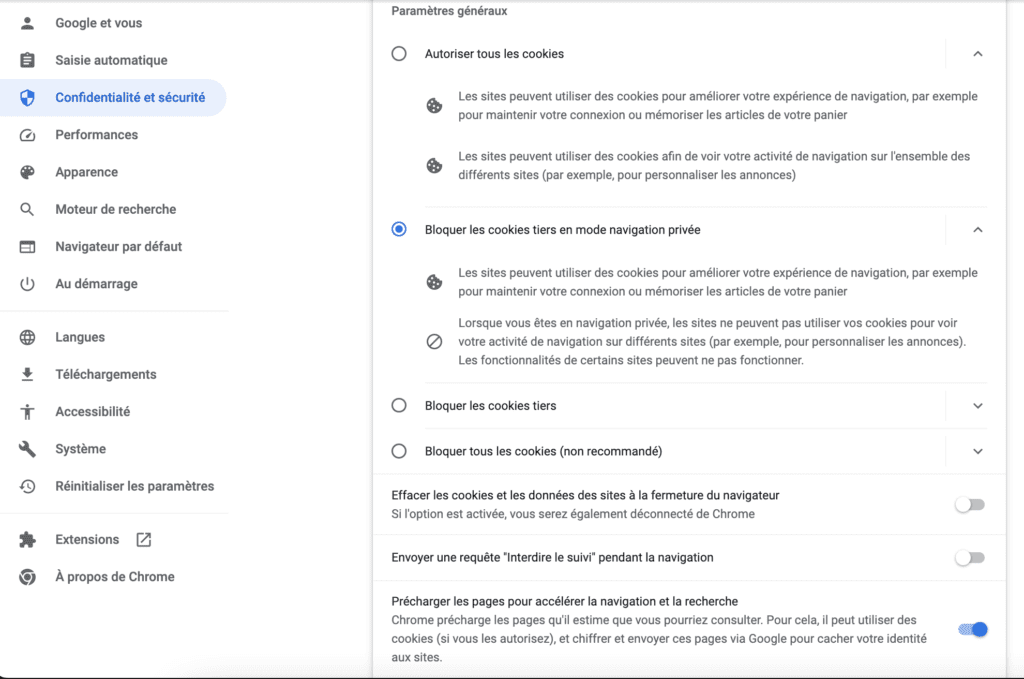
- Actualisez la page avec le captcha et voyez si cela fonctionne maintenant. Sinon, passez à l’étape ci-dessous.
Activez le Javascript
- Retournez dans les paramètres de confidentialité et de sécurité, faites défiler la page jusqu’à ce que vous trouviez « Paramètres de site » puis « JavaScript ». Assurez-vous qu’il est activé.
Rafraîchissez la page après avoir activé JavaScript à nouveau et vérifiez si le captcha fonctionne maintenant ou non.
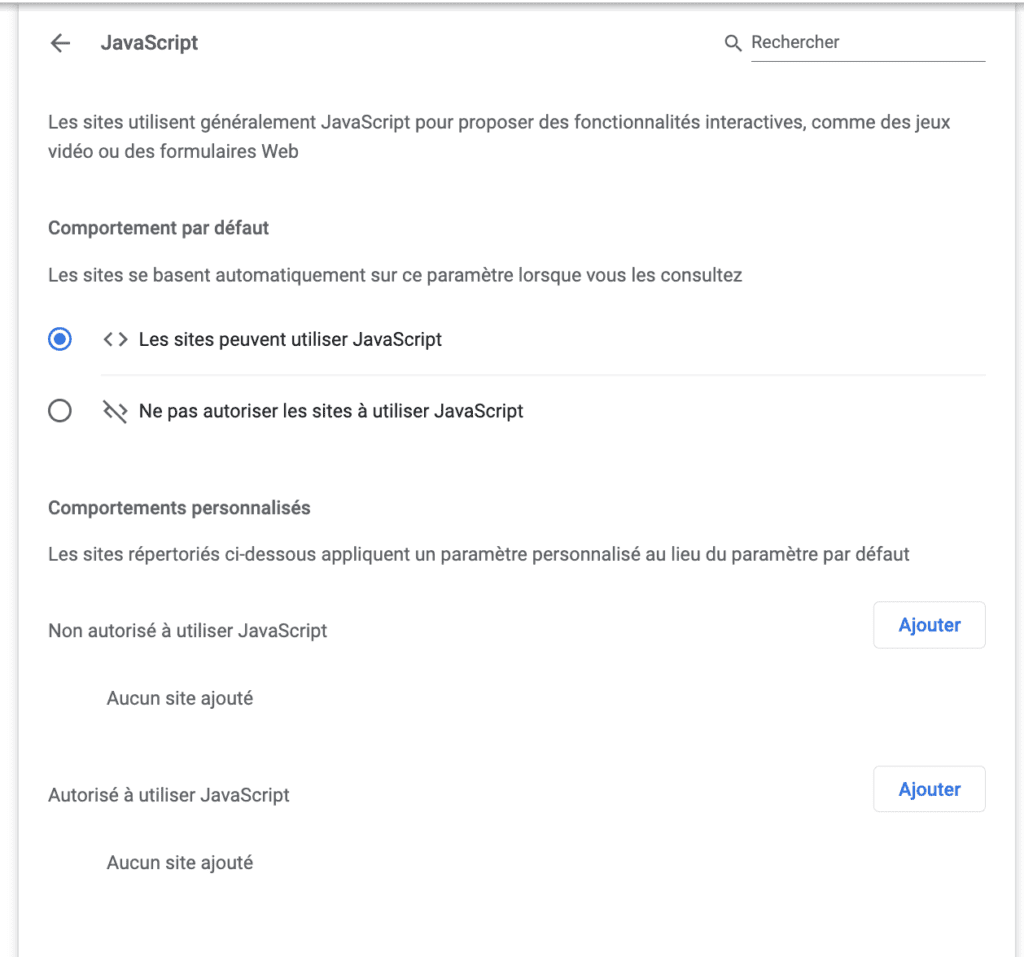
Autorisez les images
- Retournez dans les paramètres de confidentialité et de sécurité, faites défiler la page jusqu’à ce que vous trouviez « Images ». Assurez-vous qu’elles sont également activées. Rafraîchissez la page après avoir activé les images et vérifiez si captcha fonctionne maintenant ou non.
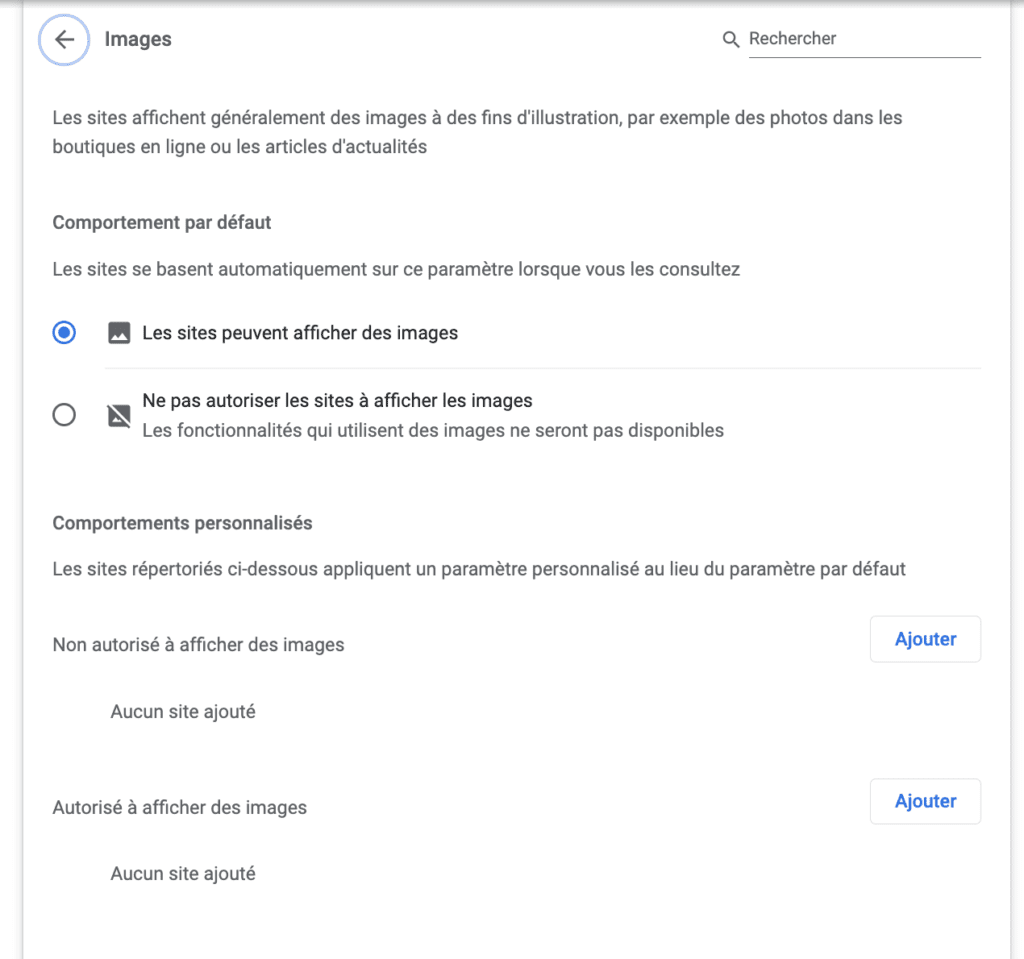
Réinitialisez les paramètres
Réinitialisez les paramètres du navigateur aux valeurs par défaut en cliquant sur l’onglet « Réinitialiser les paramètres » en bas de la page, puis sur le bouton « Restaurer les paramètres par défaut » en haut à droite de la page. Cela réinitialisera tous les paramètres, y compris la page d’accueil, à leurs valeurs par défaut, ce qui devrait résoudre tous les problèmes liés au navigateur, comme le fait que captcha ne fonctionne pas dans Chrome, etc…
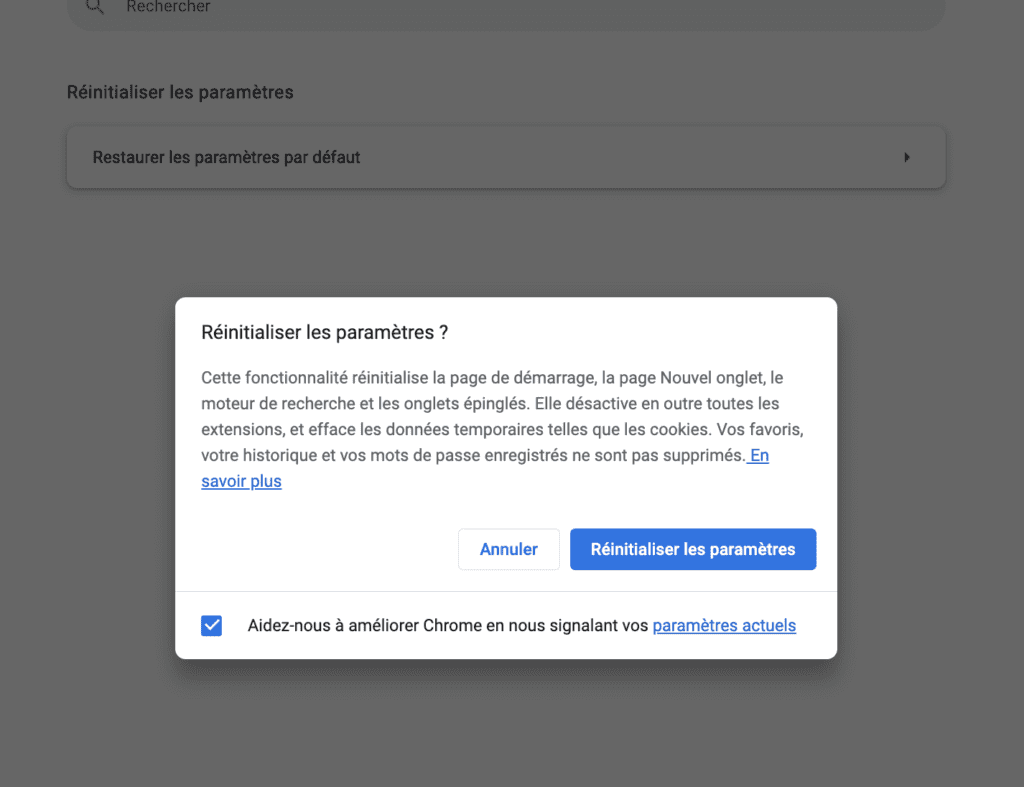
Après avoir réinitialisé les paramètres du navigateur, vous pouvez aussi redémarrer complètement l’ordinateur pour que tous les changements prennent effet correctement avant de réessayer le site web avec captcha une fois de plus. Si vous rencontrez toujours le même problème, essayez d’utiliser un autre navigateur web comme Firefox ou Edge etc..
Votre navigateur n’est pas à jour
Votre navigateur est obsolète. Assurez-vous que Google Chrome soit à jour et que tous les correctifs de sécurité aient été installés.
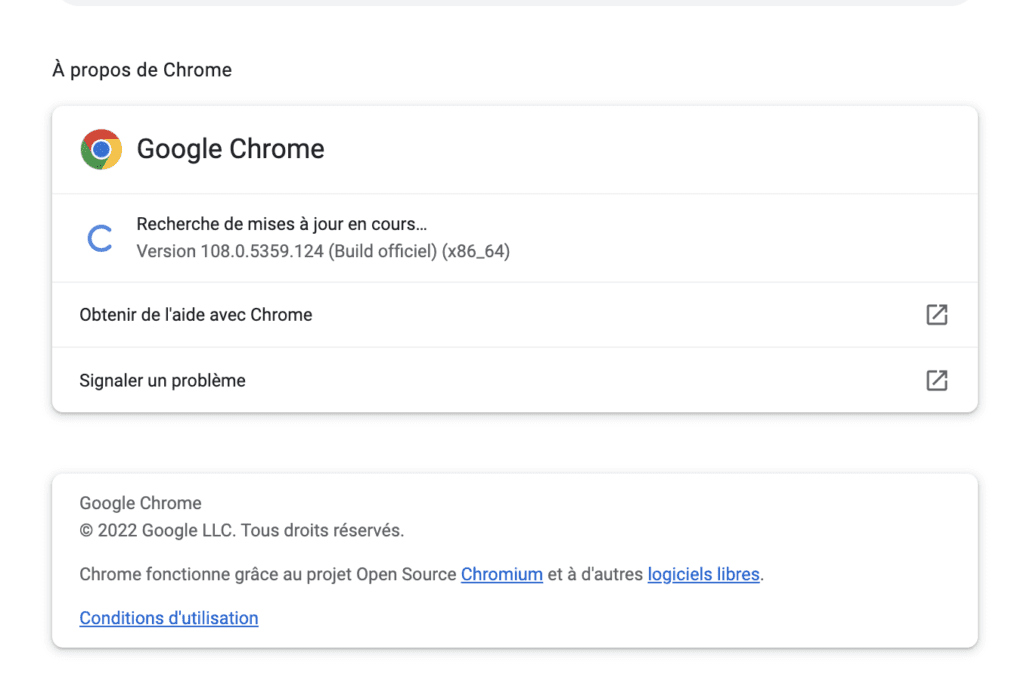
Désactivez les extensions du navigateur
Une autre cause potentielle des problèmes de captcha pourrait être les extensions de navigateur qui interfèrent avec le code du site web. Pour vérifier cela, ouvrez Chrome et cliquez sur l’icône des trois points dans le coin supérieur droit de la fenêtre. Sélectionnez « Plus d’outils », puis « Extensions ».
Désactivez alors toutes les extensions susceptibles d’interférer avec le captcha (par exemple, les bloqueurs de publicité). Une fois que vous avez fait cela, essayez de recharger la page à nouveau et voyez si cela fonctionne cette fois-ci.
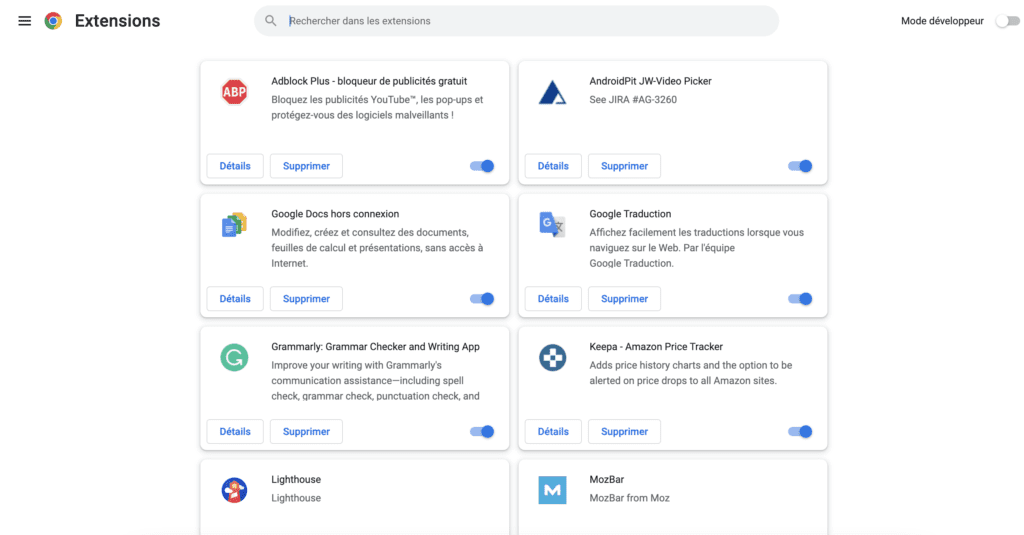
Problème de captcha dans Google Chrome : les autres solutions
Si aucune de ces étapes ne résout le problème, essayez d’effacer vos données de navigation et vos cookies (ou utilisez une fenêtre incognito). Cela permettra de réinitialiser tous les paramètres susceptibles de provoquer des conflits avec le système de captcha du site web. Enfin, si tout échoue et que vous êtes désespéré, vous pouvez essayer de contacter directement le site web. Il pourra peut-être vous fournir une assistance supplémentaire pour expliquer pourquoi son système de captcha ne fonctionne pas correctement.
Conclusion
Si le problème de captcha dans Google Chrome peut être incroyablement frustrant – surtout si cela vous empêche d’accomplir une tâche importante – il existe des mesures que vous pouvez prendre pour résoudre le problème vous-même. En suivant les conseils décrits ci-dessus, vous devriez bientôt être en mesure de déterminer la cause du problème et la meilleure façon de le résoudre. N’hésitez pas à nous dire dans les commentaires si cela a marché.

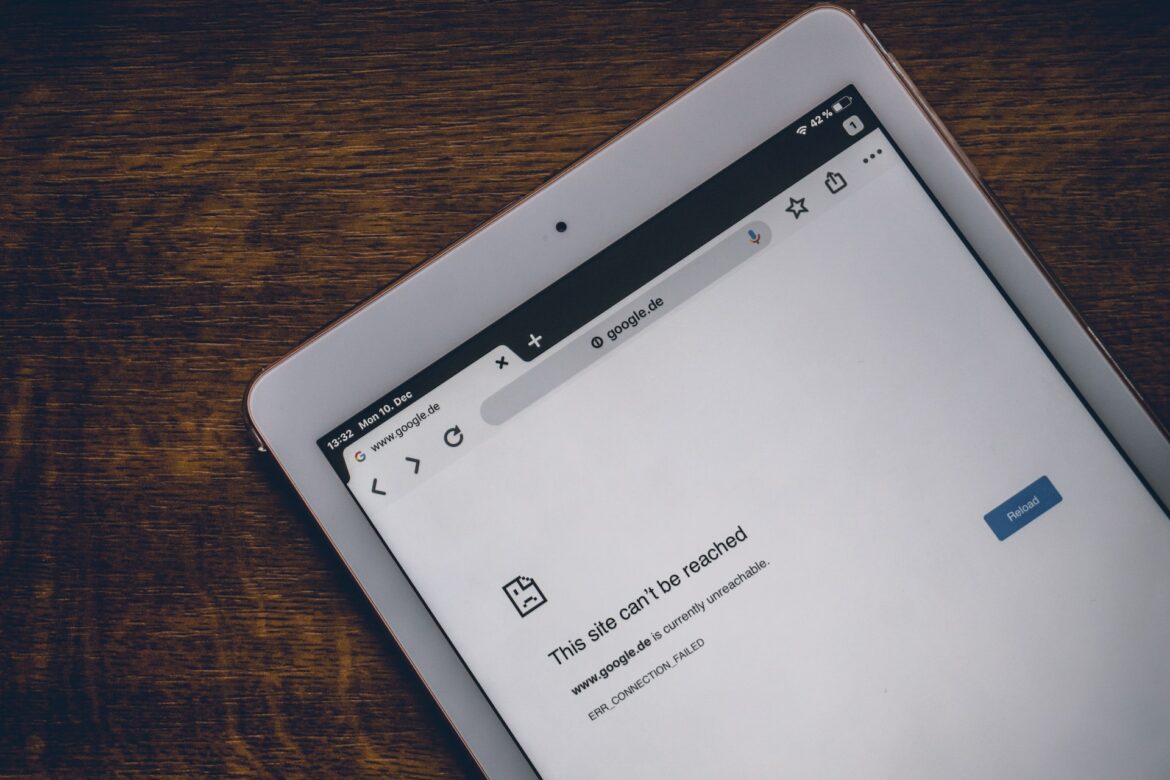
1 commentaire
Merci